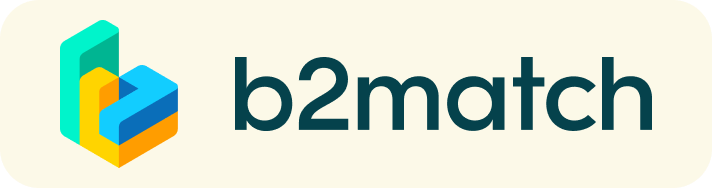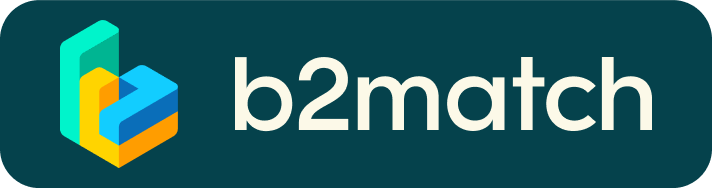1:1 Meetings über die Software
Technische Vorbereitungen
- Verwenden Sie einen Desktop-Computer oder Laptop, auf dem sowohl Webcam als auch Mikrofon installiert sind.
- Überprüfen Sie, ob Sie eine richtige Zeitzone ausgewählt haben (Mein Profil bearbeiten).
- Verwenden Sie vorzugsweise Mozilla Firefox, Google Chrome oder Opera.
- Internet Edge Browser funktioniert nur für Versions-IDs 80+ (Chromium-Ausgabe).
- Um sicherzustellen, dass alles korrekt eingestellt ist, gehen Sie bitte zu Ihren Meetings und klicken Sie auf die grüne Kamera-Schaltfläche "Meeting startet in ...". - Dadurch wird die Videoanfrage in Ihrem Browser geöffnet. Sie sollten in der Lage sein, sich selbst zu sehen!
Wie nehme ich an einem geplanten Meeting teil?
- Sie können auf Ihren Sitzungsplan über die Seite Meetings in der oberen rechten Ecke zugreifen.
- Klicken Sie auf die grüne Schaltfläche "Meeting starten", um am 1:1-Meeting Videoanruf teilzunehmen.
Welche Möglichkeiten habe ich, wenn der Sitzungspartner nicht rechtzeitig erscheint?
- Eine kurze Erinnerung zur Teilnahme am Videoanruf
- Senden Sie eine Nachricht (oder einen Telefonanruf) und benachrichtigen Sie Ihren Besprechungspartner, dem verpassten Videoanruf beizutreten.
- Dies sollte gut funktionieren, wenn genügend Zeit (z.B. 15+ Min.) für dieses geplante Treffen übrig bleibt.
- Verschieben Sie die Besprechung
- Wenn Ihr Gesprächspartner nicht auf die oben erwähnte Erinnerung reagiert, sollten Sie das Treffen um 1-2 Stunden verschieben.
- Wenn ein Treffen nicht am Veranstaltungstermin selbst abgehalten werden kann, verwenden Sie bitte das Chat-Messaging-System (öffnen Sie das Profil des Konferenzpartners), um einen Telefonanruf oder ein Treffen außerhalb dieser Plattform zu planen.
Was ist, wenn meine Kamera oder mein Mikrofon nicht funktioniert?
- Bitte überprüfen Sie, ob Ihr Browser die Erlaubnis hat, Ihre Kamera/Mikrofon zu benutzen. Klicken Sie in Ihren Meetings auf die Schaltfläche "Kamera- und Mikrofontest" und folgen Sie den Anweisungen.
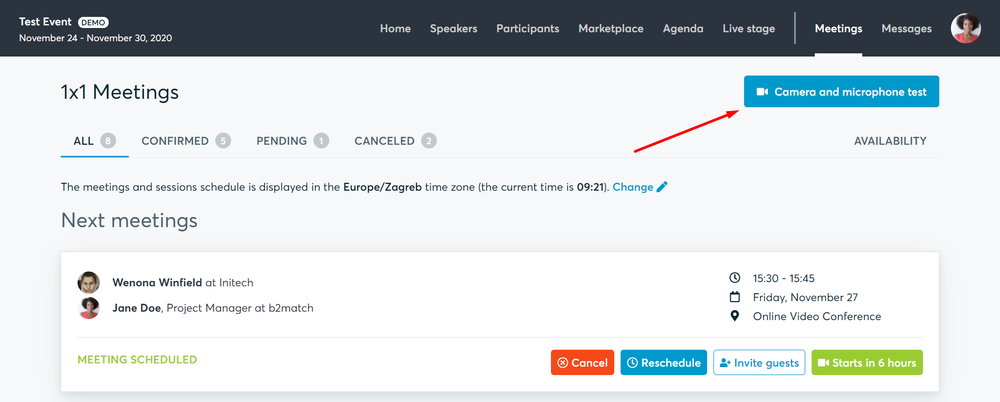
- Je nach den Einstellungen Ihres Browsers werden Sie möglicherweise aufgefordert, die Aktivierung der Kamera/des Mikrofons über ein Pop-up-Dialogformular zu bestätigen.
- Wie aktiviere ich die Verwendung eines Mikrofons/einer Kamera in meinem Browser?
Wenn keiner der oben genannten Punkte funktioniert, sollten Sie erwägen, zu einem anderen Gerät zu wechseln, um an den Sitzungen teilzunehmen.